
MacBook Pro Retina笔记本电脑的显示屏带有 远高于市场上其他笔记本的分辨率。 对于苹果笔记本电脑, 视网膜模型 对于非Retina型号,其像素数量增加了一倍。
当然,通过增加像素数, 图像,尤其是文本的细节和清晰度的水平得到了提高。 在MacBook Pro Retina上,从所有可能的分辨率中选择的默认分辨率是最佳的,并且图像看起来确实不错。
但是,有时由于分辨率, 屏幕空间太小,无法满足某些用户的需求。 通过一些简单的步骤,我们可以在屏幕上拥有额外的空间。
每种MacBook Pro Retina型号均根据其面板的尺寸提供某些屏幕分辨率,即 电脑是13英寸还是15英寸。 要在您的办公桌上获得更多空间,请按照下列步骤操作:
- 我们要做的第一件事是打开 系统偏好 然后我们输入项目 屏风.
- 一进去 屏风,让我们转到第一个标签 屏幕。 您会看到有一个名为 决议,我们可以选择 建议用于屏幕或调整后的。 我们将选择“已调整”。
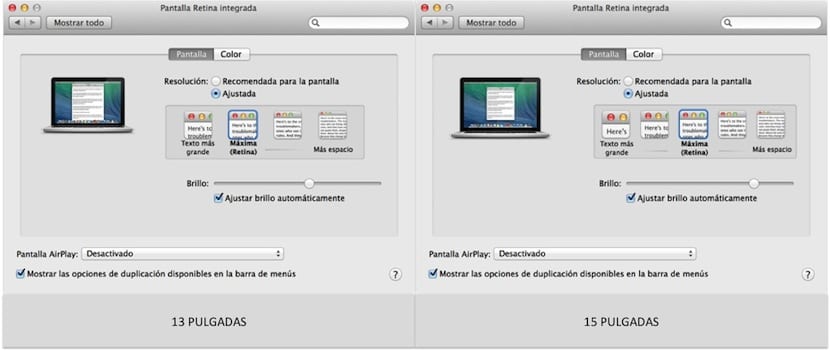
- 选择“调整”后,您会看到有多种类型的分辨率,从提供更大文本的分辨率到最大分辨率,直到达到提供更多空间的分辨率。
如您所见,有五种不同的分辨率,具体取决于屏幕的类型:
- 13英寸MacBook Pro Retina: 1680×1050、1440×900、1280×800和1024×640。
- 15英寸MacBook Pro Retina: 1920×1200、1680×1050、1440×900、1280×800和1024×640。
根据您的需要,必须调整桌面的分辨率,直到获得所需的效果。 对于大多数用户而言,默认设置或朝向“更多空间”的设置通常是最佳选择。 请注意,更改分辨率不会影响 外部显示器 连接到MacBook Pro Retina。
最后,评论一下 苹果已经阻止了一些决议 并且只能通过使用第三方应用程序解锁来选择它们。 说到2880英寸1800×15像素的分辨率,这样就以成本为代价在桌面上获得了很多空间,是的,文本和图标看起来都非常小。
我一直怀疑这样做是否会影响计算机失去一些电源或图形。 可能是这样吗?